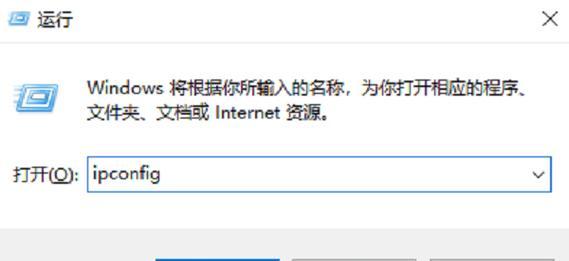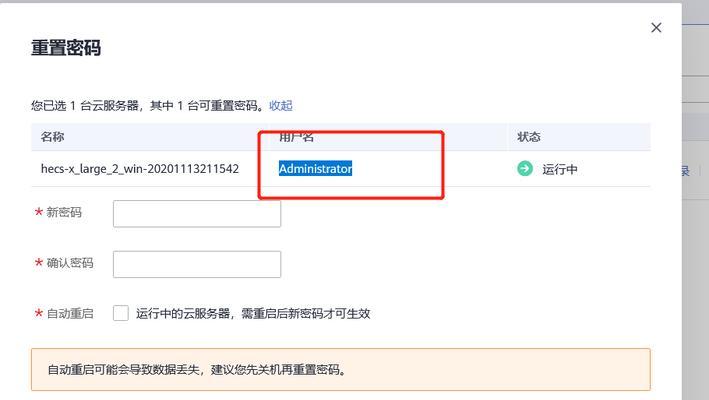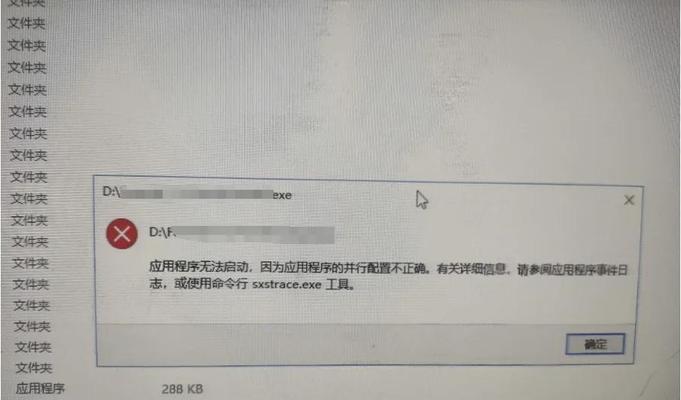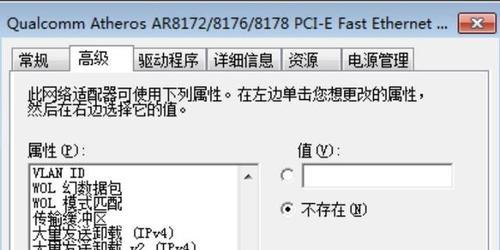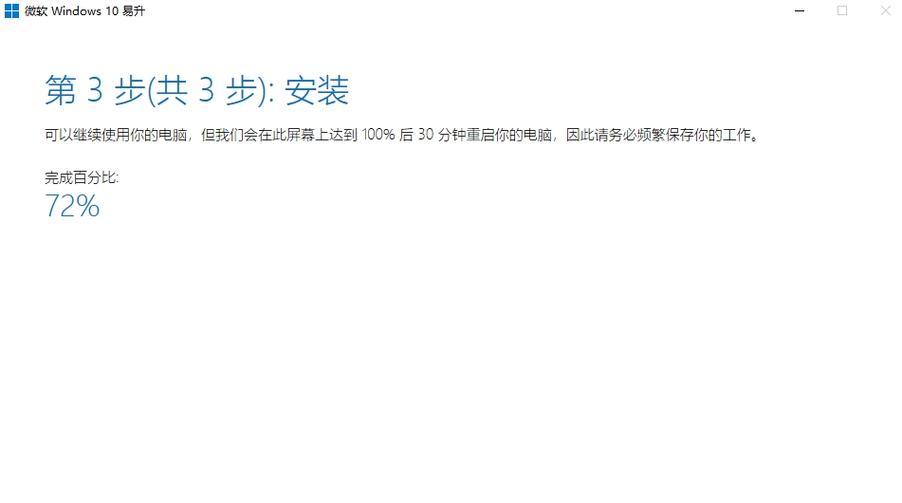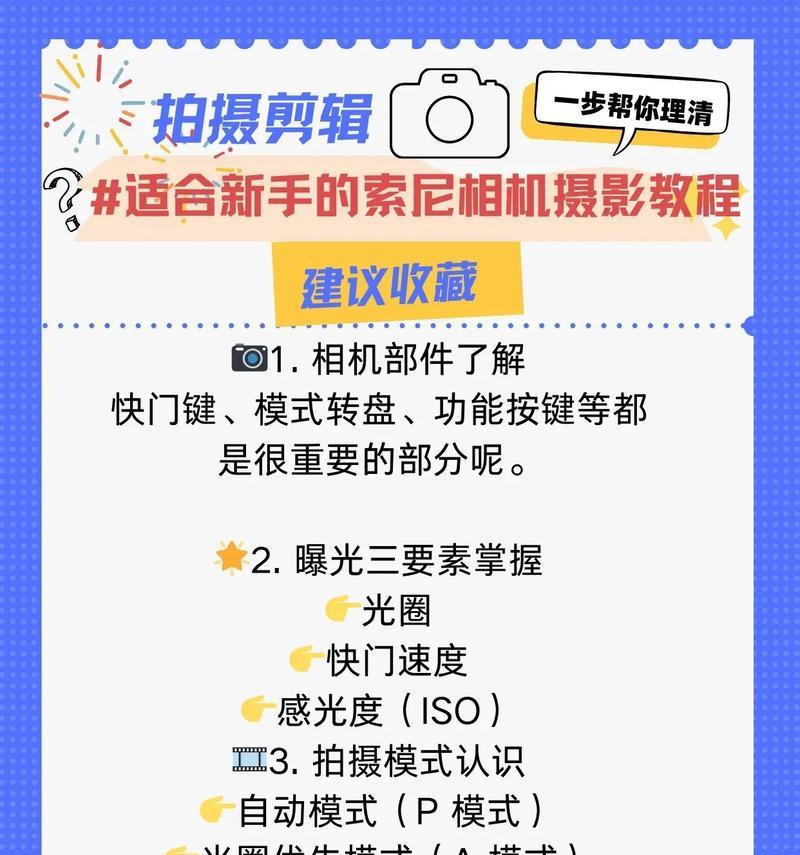现如今,电脑已经成为我们生活和工作中必不可少的工具之一。然而,随着使用时间的增长,电脑系统可能会出现各种问题,如卡顿、崩溃、病毒感染等。为了解决这些问题,我们可以尝试对联想S41进行系统重装。本文将为您提供详细的操作步骤、注意事项以及常见问题的解答,帮助您轻松解决系统问题。

备份重要数据
在进行系统重装之前,首先需要备份重要的数据。将个人文件、照片、视频等重要资料复制到外部存储设备或云盘中,确保数据安全。
查看系统恢复选项
联想S41预装有一键恢复功能,可以帮助您重新安装操作系统。在开机时,按下Novo按钮(一般位于电源按钮旁边),选择系统恢复选项,查看是否有可用的系统恢复方式。
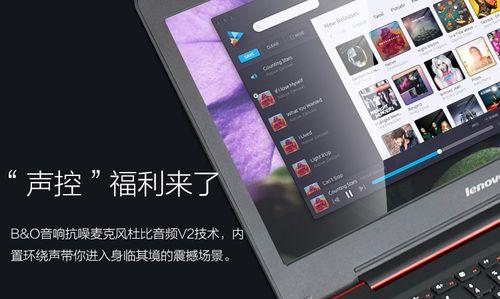
下载操作系统镜像
如果联想S41没有预装一键恢复功能,或者您希望使用其他版本的操作系统,可以在联想官方网站或其他可信的下载网站上下载相应版本的操作系统镜像。
制作启动盘
将下载的操作系统镜像制作成启动盘。可以使用第三方工具如Rufus等,将镜像写入U盘或DVD光盘中,并设置S41从启动盘启动。
重启并进入BIOS设置
重启联想S41,按下电源按钮同时按下F2键或Del键进入BIOS设置界面。在“Boot”选项中,将启动顺序设置为先从U盘或DVD光盘启动。

开始系统重装
保存BIOS设置后,重启电脑。联想S41会从制作好的启动盘中启动,并进入操作系统安装界面。根据提示选择语言、时区等设置,然后点击“下一步”。
选择磁盘分区和格式化
在安装界面中,选择要安装操作系统的磁盘分区,并进行格式化。请注意,格式化会清除该磁盘上的所有数据,请确保已经备份了重要数据。
等待系统安装
确认磁盘分区和格式化后,点击“下一步”开始系统安装。耐心等待系统安装过程完成,时间长度会根据操作系统版本和电脑配置而有所不同。
系统设置和驱动安装
系统安装完成后,按照提示进行相关的设置,如选择电脑名称、创建账户等。安装联想S41所需的驱动程序,以确保硬件正常工作。
更新系统和安装软件
完成系统设置和驱动安装后,建议立即更新操作系统以获取最新的补丁和安全性修复。此外,可以安装常用的软件,如浏览器、办公套件等。
常见问题解答:无法进入BIOS设置
如果您在重启过程中无法进入BIOS设置界面,可以尝试多次按下F2键或Del键。有些电脑需要快速而连续地按下这些键才能成功进入BIOS设置。
常见问题解答:无法从启动盘启动
如果联想S41无法从制作好的启动盘启动,请检查BIOS设置中是否将启动顺序设置为先从U盘或DVD光盘启动,并确保启动盘制作正确。
常见问题解答:系统安装失败
如果系统安装过程中出现错误或失败,可以尝试重新制作启动盘,确保操作正确。也可以尝试使用其他版本的操作系统镜像进行安装。
常见问题解答:丢失驱动程序
如果在系统重装后发现一些硬件无法正常工作,可能是缺少相应的驱动程序。您可以从联想官方网站或其他可信的驱动下载网站上下载并安装所需的驱动程序。
通过本文提供的详细步骤,我们可以轻松地对联想S41进行系统重装,解决系统问题。在操作过程中,请务必备份重要数据,并注意BIOS设置和启动盘制作的正确性。如果遇到问题,可以参考本文提供的常见问题解答进行排查。希望本文能为您带来帮助,使您的联想S41重新焕发活力。